Openen van een administratie (na een nieuwe installatie van Exact Globe Next)
Introductie
Wanneer u Exact Globe Next opstart wordt het scherm met de aanwezige administraties getoond. In dit scherm kunt u de administratie selecteren. Indien gewenst kunt u de administratie openen met een andere datum en kunt u administraties selecteren een andere SQL Server.
Wanneer u Exact Globe Next opnieuw heeft geïnstalleerd (en er reeds administraties aanwezig zijn op de SQL Server), worden er geen administraties getoond en dient u de eerste keer een extra handeling uitvoeren zodat de administratie weer wordt toegevoegd aan deze lijst. In dit document vindt u informatie over het openen van uw administraties (na nieuwe installatie).
Uitleg
Wanneer u de programmatuur voor de eerste keer weer opstart na nieuwe installatie, zal het programma de bestaande administraties niet automatisch herkennen. U dient deze link eerst aan te geven.
Afhankelijk van de product update waarmee u werkt zal het programma automatisch opkomen met de 'Administratie aanmaken wizard'.
Deze kunt u afsluiten door op 'Annuleren' te klikken.
Via het administratie openen scherm kunt u vervolgens de administratie(s)
openen. Dit kan op de volgende manier:
U kunt dit scherm tevens op de volgende manier openen:
- Product update 408 of eerder: Ga naar het menu [Bestand, Administratie
openen], en klik vervolgens op 'Geavanceerd'.
- Product update 409 t/m 411: Klik op de knop 'Administratie openen'
en klik vervolgens op 'Geavanceerd'.
- Product update 412 of recenter: Klik op
 en klik vervolgens op ' Geavanceerd'.
en klik vervolgens op ' Geavanceerd'.
Zodra u in het scherm de 'Geavanceerd' heeft geklikt, krijgt u het onderstaande scherm te zien:
Product update 408 of eerder:

Product update 409 t/m 411:

Product update 412 of recenter:
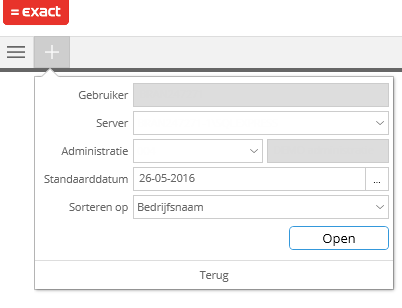
Gebruiker
Hier wordt de gebruikersnaam getoond. Dit betreft de gebruikersnaam waarmee u in Windows bent ingelogd. U kunt dit veld niet aanpassen.
Server
Dit veld is alleen zichtbaar nadat u op de knop 'Geavanceerd' heeft geklikt. Allereerst dient u aan te geven op welke SQL Server de administratie staat. Bij het veld 'Server' kunt u de naam van de SQL Server invoeren, of u kunt de SQL Server selecteren.
Administratie
Dit veld is alleen zichtbaar nadat u op de knop 'Geavanceerd' heeft geklikt. Nadat u de server heeft aangegeven, kunt u de administratie openen door het nummer van de administratie in te geven. Wanneer u het nummer niet zeker weet, kunt u de administratie selecteren door rechts van de regel met 'Administratie' te klikken. Wanneer u het nummer geselecteerd of ingevuld heeft, verschijnt in het grijze veld rechts de naam van de administratie.
Om uw administratie voor de programmatuur weer herkenbaar te maken, dient deze eenmaal op deze manier geopend worden. Hierna zal de administratie gewoon weer in de lijst voorkomen zoals u dat gewend bent. Wanneer u meerdere administraties heeft, kunt u deze op dezelfde manier openen. Wanneer u via 'Bestand' heeft gekozen voor 'Administratie openen', dient u eerst op de knop 'Geavanceerd' te klikken, zodat u de mogelijkheid heeft om de 'Server' en de 'Administratie' aan te geven.
Standaarddatum
Dit veld is alleen zichtbaar nadat u op de knop 'Geavanceerd' heeft geklikt. Bij het opstarten van de administratie kan gebruiker er voor kiezen een afwijkende datum te gebruiken bij het invoeren – verwerken en/of afdrukken. Dit is een keuze die via het veld 'Standaarddatum' wordt geboden. Om gebruik te kunnen maken van deze functie dient u op de knop 'Geavanceerd' te klikken zodat dit veld zichtbaar wordt. Bij het 'Eenvoudig' openen wordt als standaard datum de systeemdatum genomen. Deze datum blijft geldig totdat de gekozen administratie wordt afgesloten.
In Exact Globe Next is dit dan in het scherm te zien
Product update 408 of eerder:

Product update 409/410:

Product update 411:

Product update 412 of recenter:

Sorteren op
Dit veld is alleen zichtbaar nadat u op de knop 'Geavanceerd' heeft geklikt.
Hier kunt u bepalen hoe u de lijst met administraties wilt sorteren. U heeft
de keuze uit Laatst gebruikt, Administratienummer en Bedrijfsnaam.
Verder beschikt u in dit scherm over de mogelijkheid om een administratie te
verbergen. In product update 408 of eerder kunt u dit uitvoeren met de knop
'Verwijderen' in product update 409 of recenter kunt u dit doen met het
kruis achter de administratie, dat zichtbaar wordt wanneer u de muis erover
heen beweegt. Voor meer informatie, zie
Hoe kan ik administraties verwijderen of onzichtbaar maken in het
"Administratie openen"-scherm?
Gerelateerde onderwerpen
| Main Category: |
Support Product Know How |
Document Type: |
Support - On-line help |
| Category: |
On-line help files |
Security level: |
All - 0 |
| Sub category: |
Details |
Document ID: |
16.451.976 |
| Assortment: |
Exact Globe+
|
Date: |
26-09-2022 |
| Release: |
|
Attachment: |
|
| Disclaimer |